Analisar logs do PostgreSQL utilizando o CloudWatch Logs Insights
Com os logs do PostgreSQL do seu cluster de banco de dados do Aurora PostgreSQL publicados no CloudWatch Logs, você pode usar o CloudWatch Logs Insights para pesquisar e analisar dados de log de modo interativo no Amazon CloudWatch Logs. O CloudWatch Logs Insights inclui uma linguagem de consulta, exemplos de consultas e outras ferramentas para analisar dados de log com o intuito de identificar possíveis problemas e verificar as correções. Para saber mais, consulte Analisar dados de log no CloudWatch Logs Insights no Guia do usuário do Amazon CloudWatch Logs. Amazon CloudWatch Logs
Como analisar logs do PostgreSQL com o CloudWatch Logs Insights
Abra o console do CloudWatch em https://console.aws.amazon.com/cloudwatch/
. -
No painel de navegação, abra Logs e escolha Log insights.
-
Em Select log group(s) (Selecionar grupos de logs), selecione o grupo de logs do seu cluster de banco de dados do Aurora PostgreSQL.
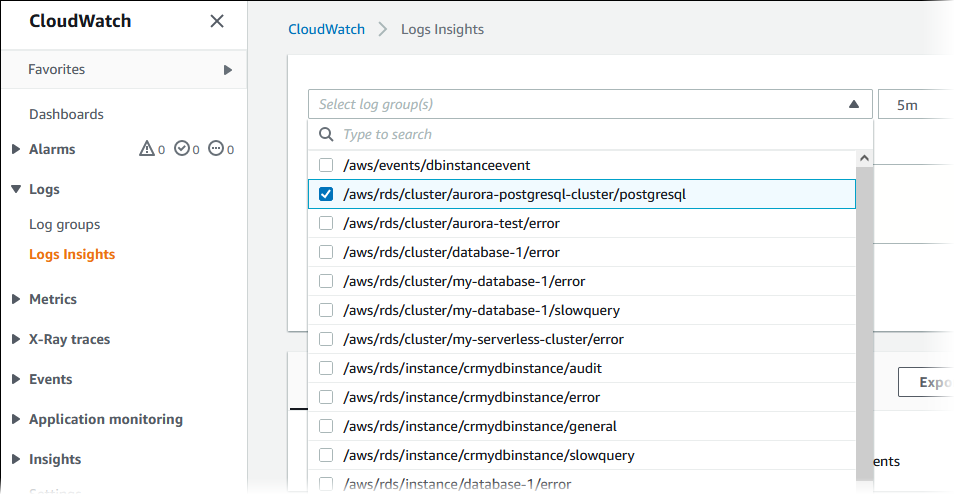
-
No editor de consultas, exclua a consulta atualmente visível, insira o seguinte e escolha Run query (Executar consulta).
##Autovacuum execution time in seconds per 5 minute fields @message | parse @message "elapsed: * s" as @duration_sec | filter @message like / automatic vacuum / | display @duration_sec | sort @timestamp | stats avg(@duration_sec) as avg_duration_sec, max(@duration_sec) as max_duration_sec by bin(5 min)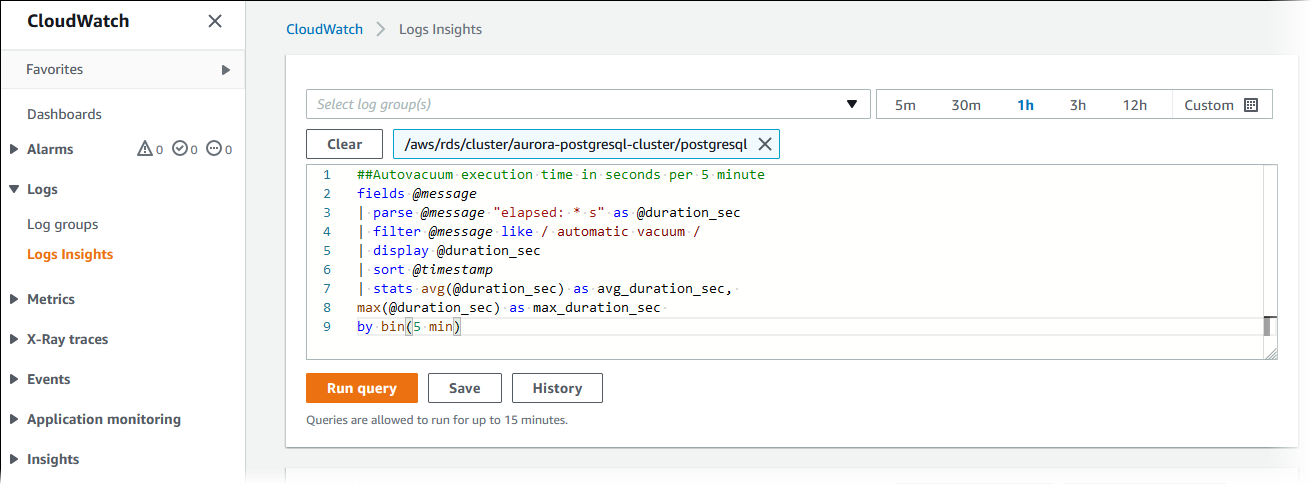
-
Escolha a guia Visualization (Visualização).
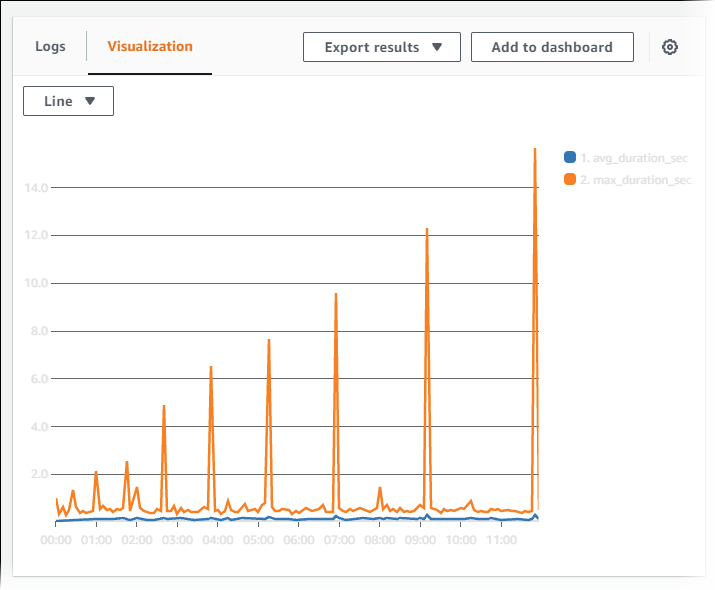
-
Escolha Add to dashboard (Adicionar ao painel).
-
Em Select a dashboard (Selecione um painel), selecione um painel ou insira um nome para criar um novo painel.
-
Em Widget type (Tipo de widget), escolha um tipo de widget para a sua visualização.
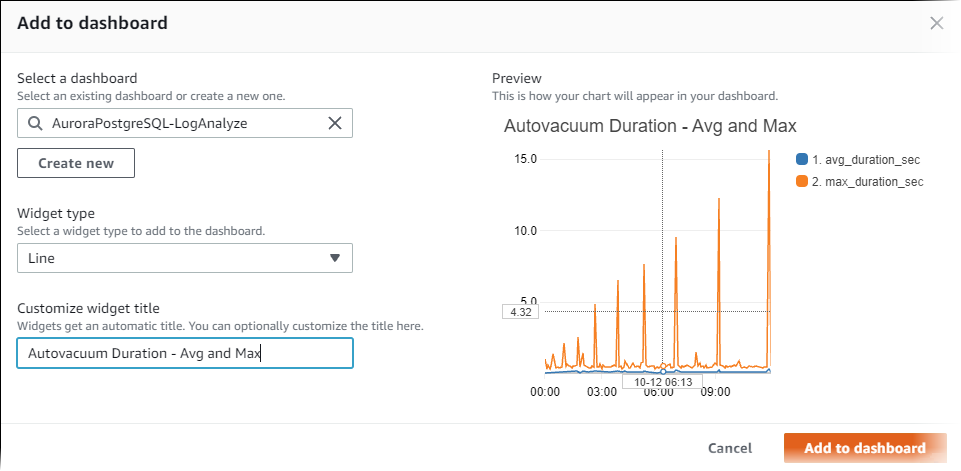
-
(Opcional) Adicione mais widgets com base nos resultados da sua consulta de log.
-
Escolha Add widget (Adicionar widget).
-
Escolha um tipo de widget, como Line (Linha).
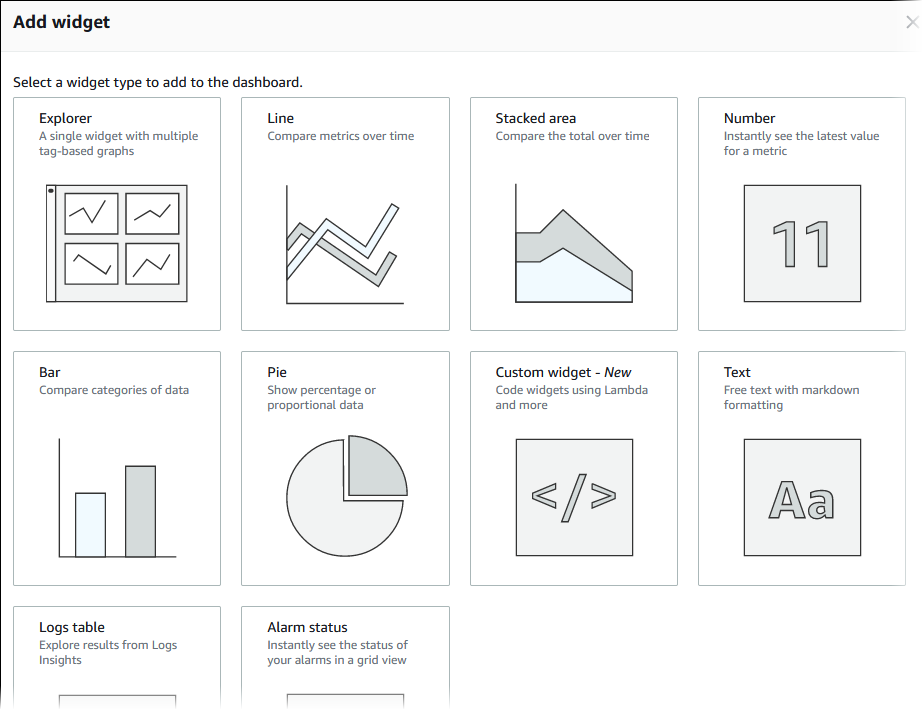
-
Na janela Add to this dashboard (Adicionar a este painel), escolha Logs.
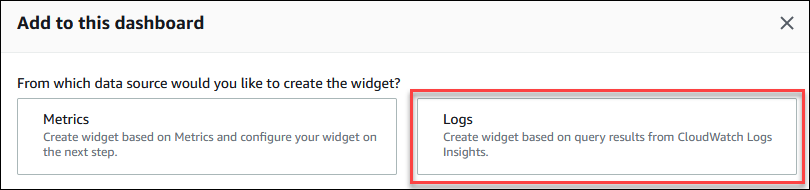
-
Em Select log group(s) (Selecionar grupos de logs), selecione o grupo de logs do seu cluster de banco de dados.
-
No editor de consultas, exclua a consulta atualmente visível, insira o seguinte e escolha Run query (Executar consulta).
##Autovacuum tuples statistics per 5 min fields @timestamp, @message | parse @message "tuples: " as @tuples_temp | parse @tuples_temp "* removed," as @tuples_removed | parse @tuples_temp "remain, * are dead but not yet removable, " as @tuples_not_removable | filter @message like / automatic vacuum / | sort @timestamp | stats avg(@tuples_removed) as avg_tuples_removed, avg(@tuples_not_removable) as avg_tuples_not_removable by bin(5 min)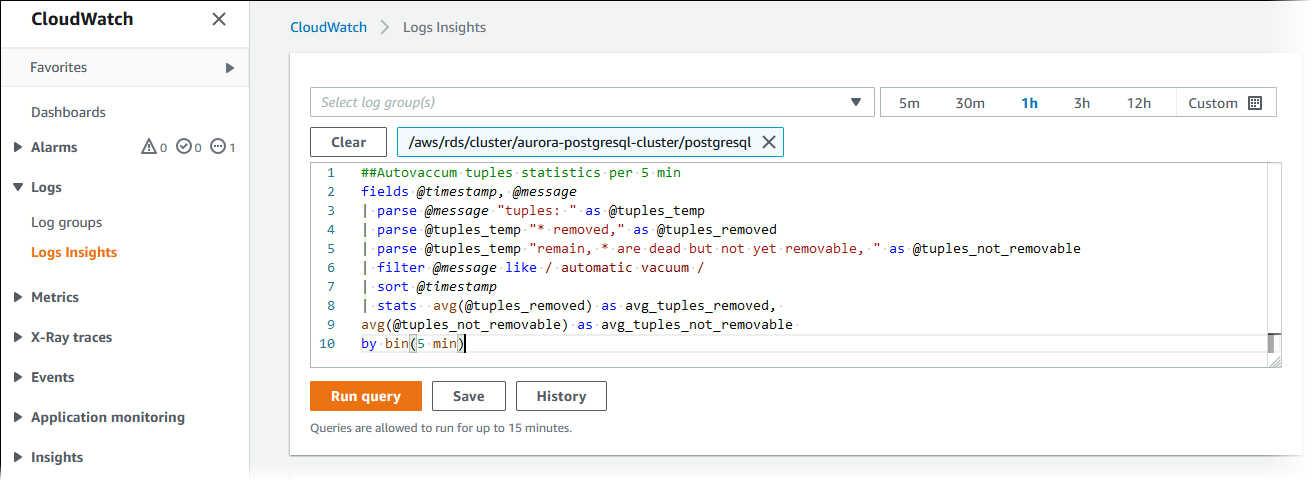
-
Selecione Create widget (Criar widget).
Seu painel deve ser semelhante à seguinte imagem.
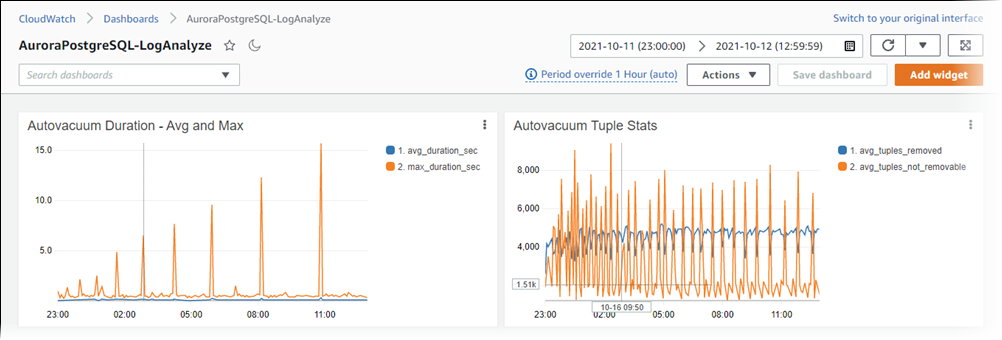
-